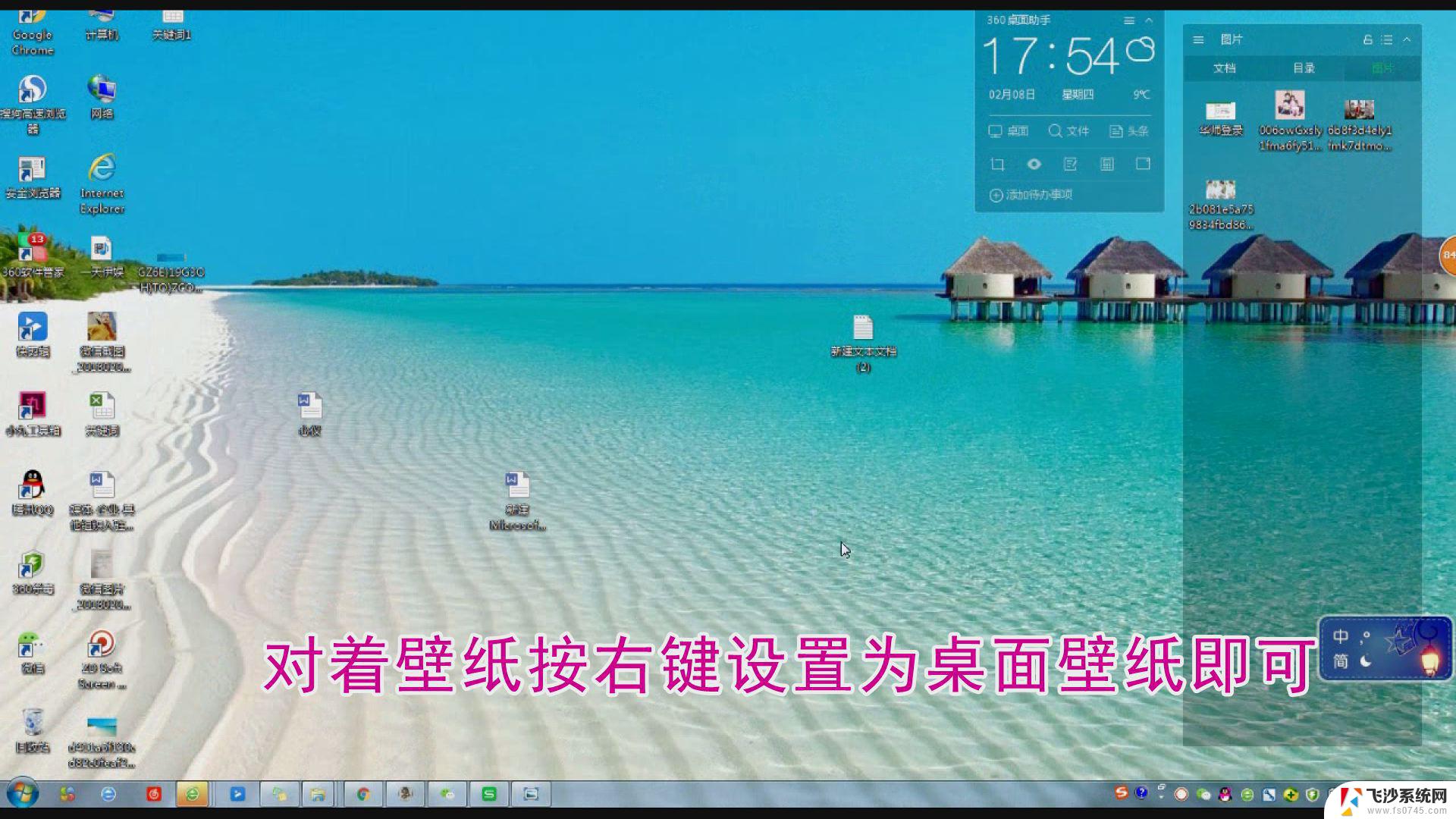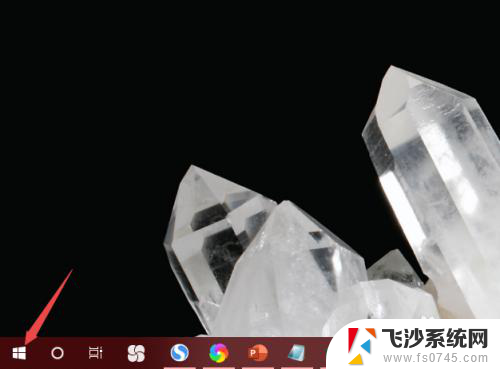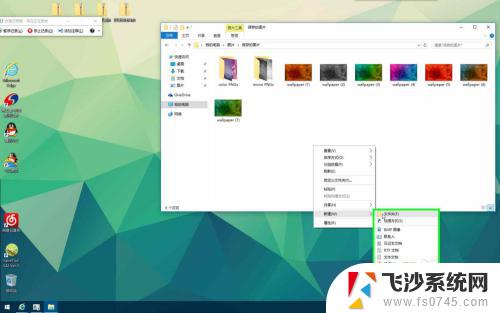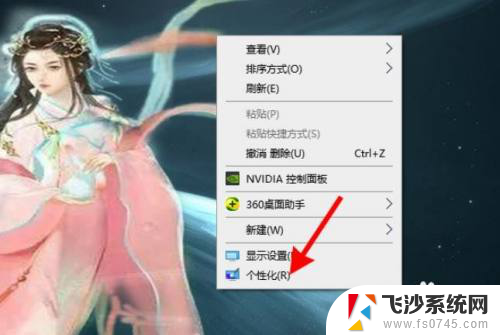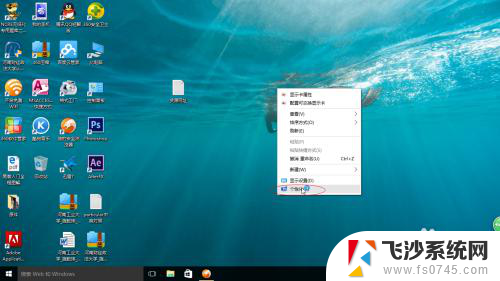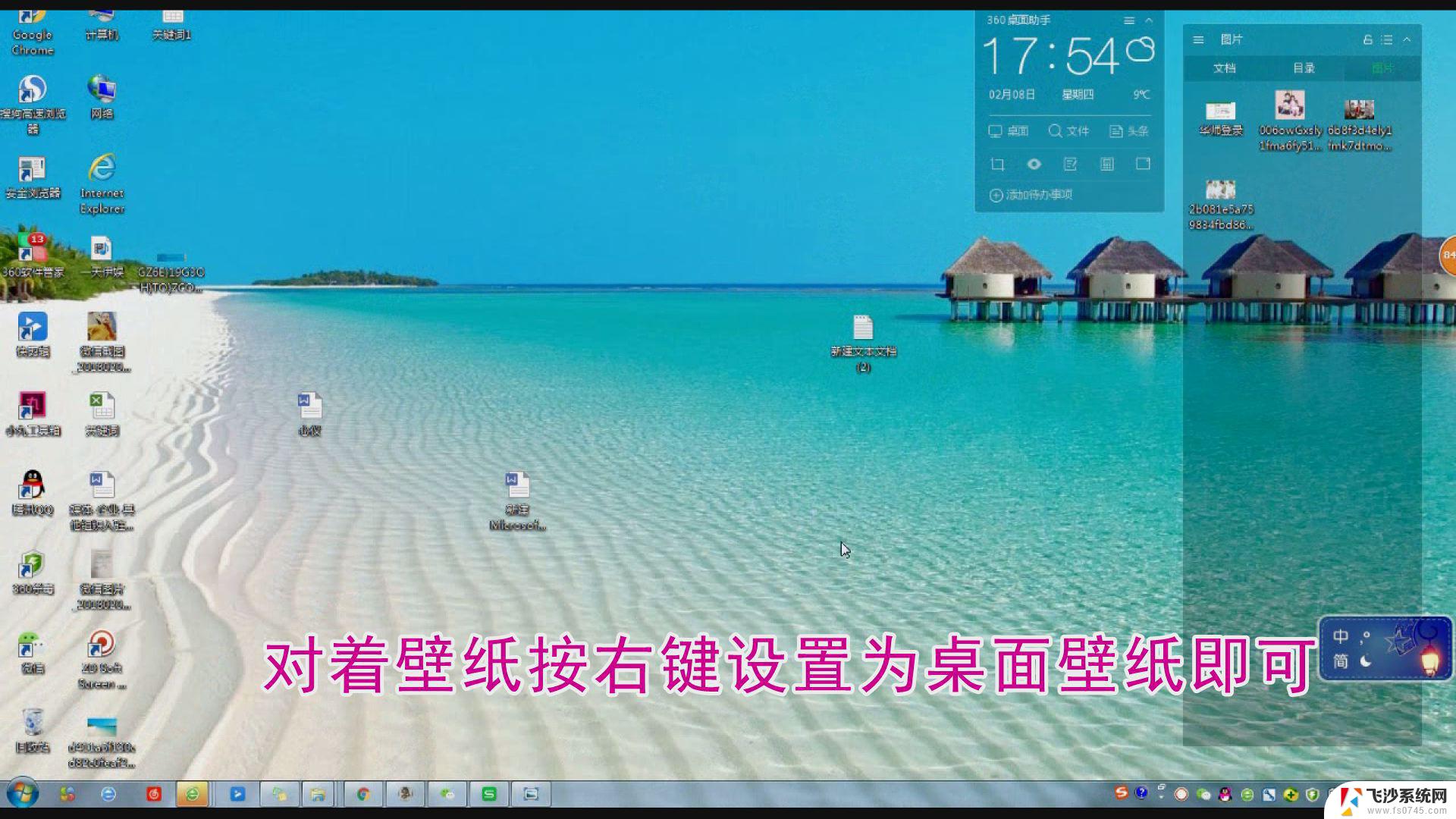windows更换桌面 Windows10桌面壁纸如何更换
更新时间:2023-09-13 11:18:33作者:xtyang
windows更换桌面,在我们日常使用电脑的过程中,桌面壁纸可以给我们的工作环境增添色彩和个性,而对于Windows10用户来说,更换桌面壁纸是一项非常简单的操作。无论是想要让桌面变得更加清新自然,还是想要展示自己的独特品味,只需几个简单的步骤,就能实现桌面壁纸的更换。接下来我们将一起探讨一下如何在Windows10系统中更换桌面壁纸,让我们的电脑界面焕然一新。
方法如下:
1.鼠标右击桌面打开“菜单"
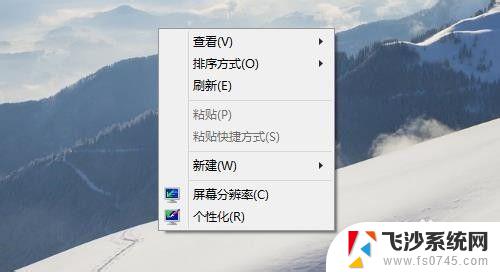
2.点击进入”个性化“设置
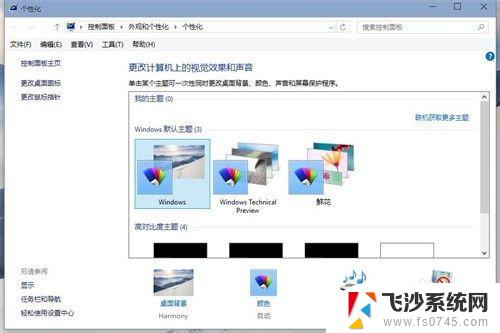
3.进入”桌面背景“设置
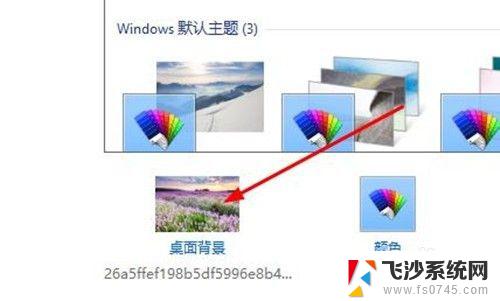
4.点击”浏览“选择需要更换的桌面壁纸
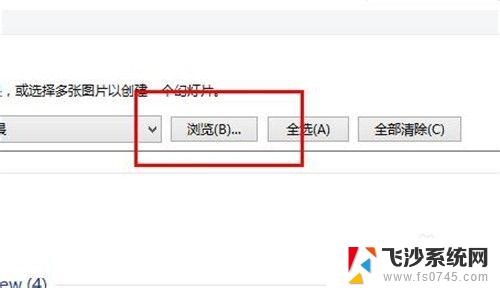
5.选择好需要更改的图片文件
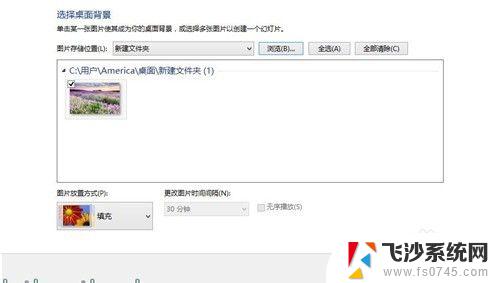
6.桌面壁纸已经可以预览到,如果觉得满意点击”保存设置“。
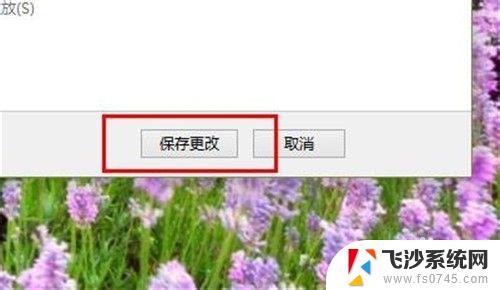
7.桌面壁纸更换成功,开始新的电脑体验。

以上就是更换Windows桌面的全部内容,如果出现这种现象,不妨按照小编的方法来解决,希望这对大家有所帮助。